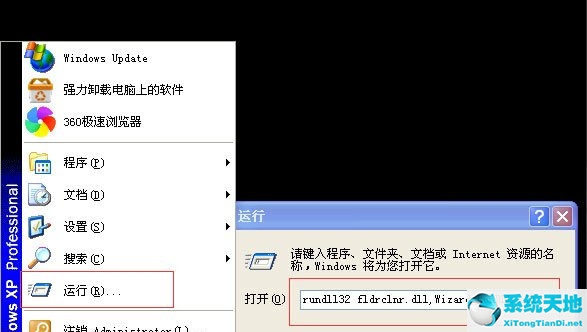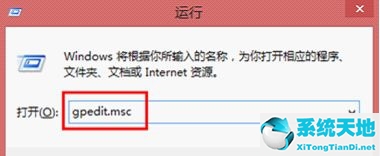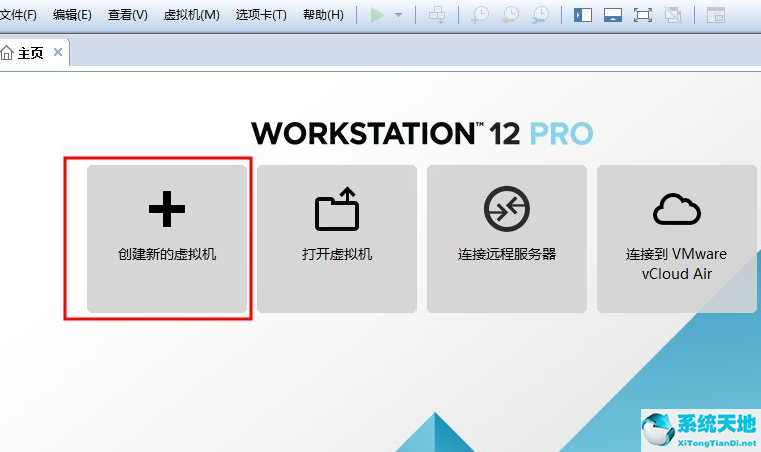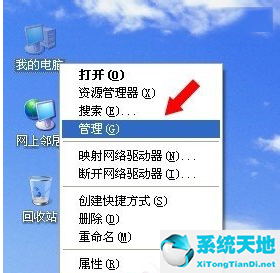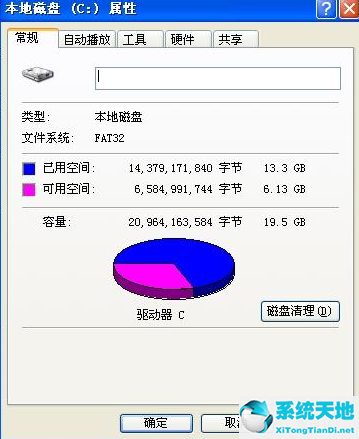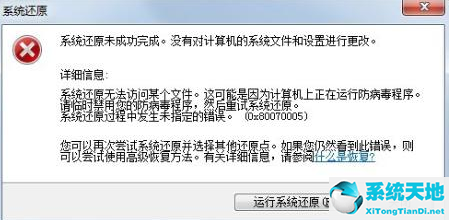如何解决WinXP系统显示任务管理器已被系统管理员禁用的问题?很多用户在使用电脑时遇到一些流氓病毒时都会出现这种情况。那么我们如何解决这个问题呢?下面就让我来给大家解释一下吧!
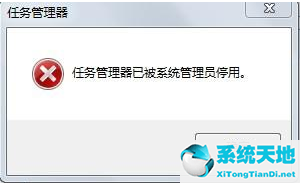 方法/步骤:
方法/步骤:
1、在开始菜单中打开运行选项后,我们在弹出的窗口中输入gpedit.msc,然后在窗口底部的选项中点击“确定”。
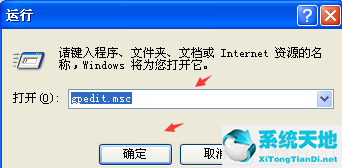 2。然后我们进入组策略面板。这里我们点击展开组策略面板底部的“用户配置”项。
2。然后我们进入组策略面板。这里我们点击展开组策略面板底部的“用户配置”项。
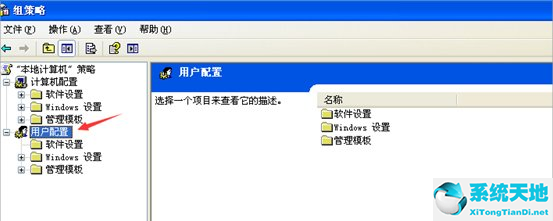 3。展开用户配置选项后,单击用户配置选项下的“管理模板”。
3。展开用户配置选项后,单击用户配置选项下的“管理模板”。
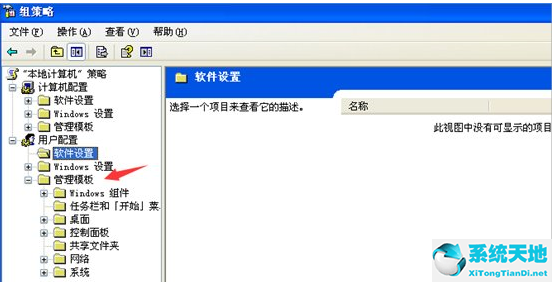 4。接下来,找到并单击展开管理模板下的“系统”选项。
4。接下来,找到并单击展开管理模板下的“系统”选项。
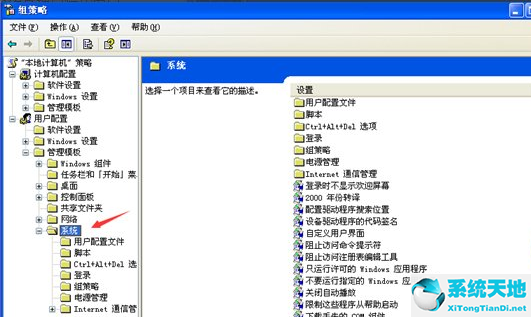 5。展开系统选项后,在系统选项中找到并点击打开CTRL+ALT+DELE选项,点击该选项右侧的删除任务管理器选项,右键属性。
5。展开系统选项后,在系统选项中找到并点击打开CTRL+ALT+DELE选项,点击该选项右侧的删除任务管理器选项,右键属性。
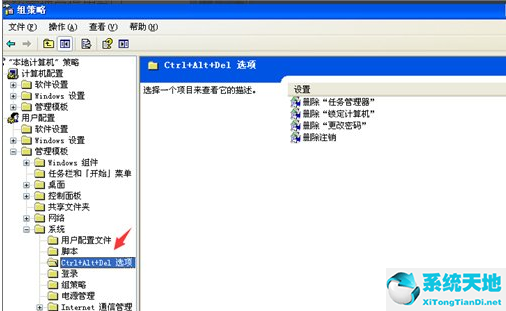
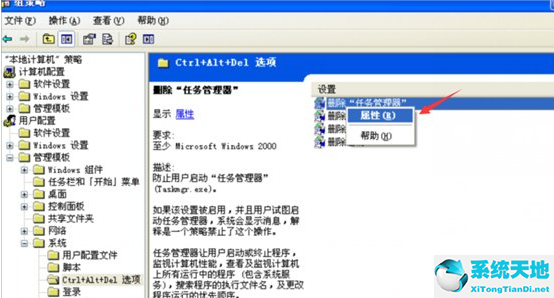 6。最后,在弹出的“删除任务管理器属性”面板中,我们单击“未配置”选项,然后单击“确定”关闭“删除任务管理器属性”面板。
6。最后,在弹出的“删除任务管理器属性”面板中,我们单击“未配置”选项,然后单击“确定”关闭“删除任务管理器属性”面板。
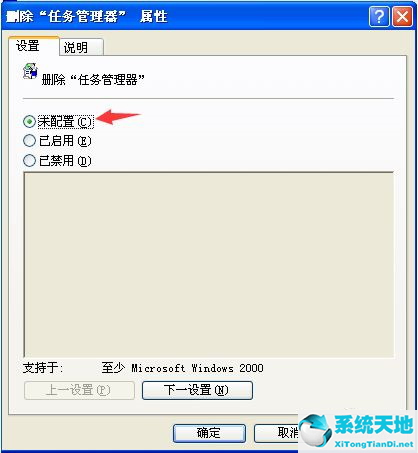 以上步骤是WinXP系统提示任务管理器已被系统管理员禁用的解决方法。遇到这个问题时,我们只需要先打开组策略编辑器,然后选择用户配置/管理模块/系统。然后点击ctrl+alt+dele选项,最后右键删除任务管理器属性。在弹出的界面中选择“未配置”并确定。
以上步骤是WinXP系统提示任务管理器已被系统管理员禁用的解决方法。遇到这个问题时,我们只需要先打开组策略编辑器,然后选择用户配置/管理模块/系统。然后点击ctrl+alt+dele选项,最后右键删除任务管理器属性。在弹出的界面中选择“未配置”并确定。